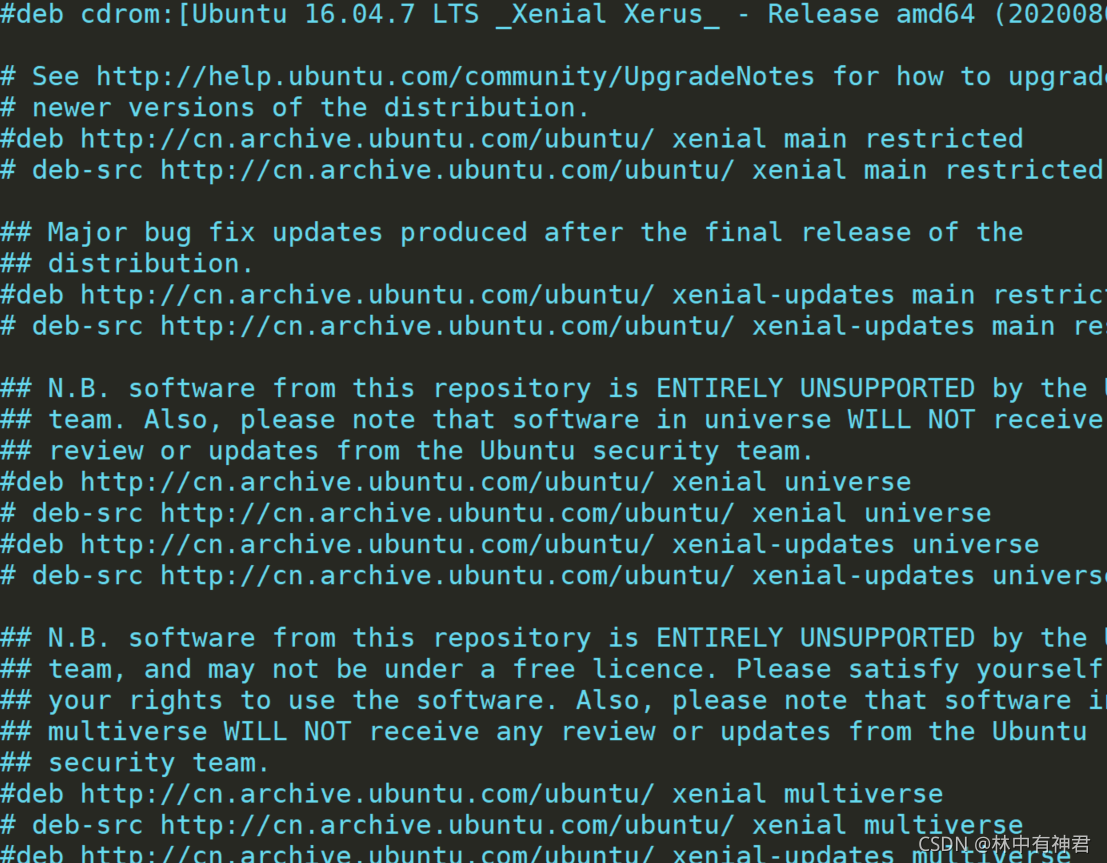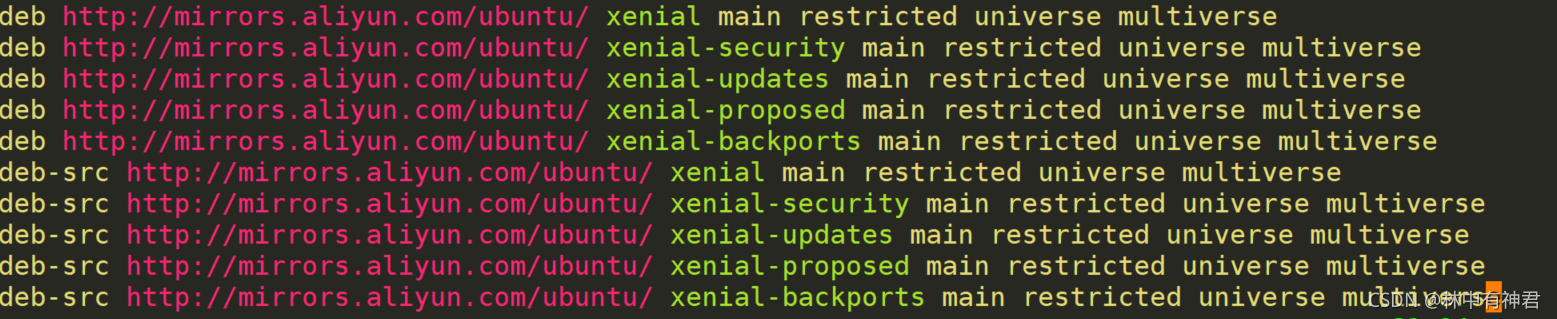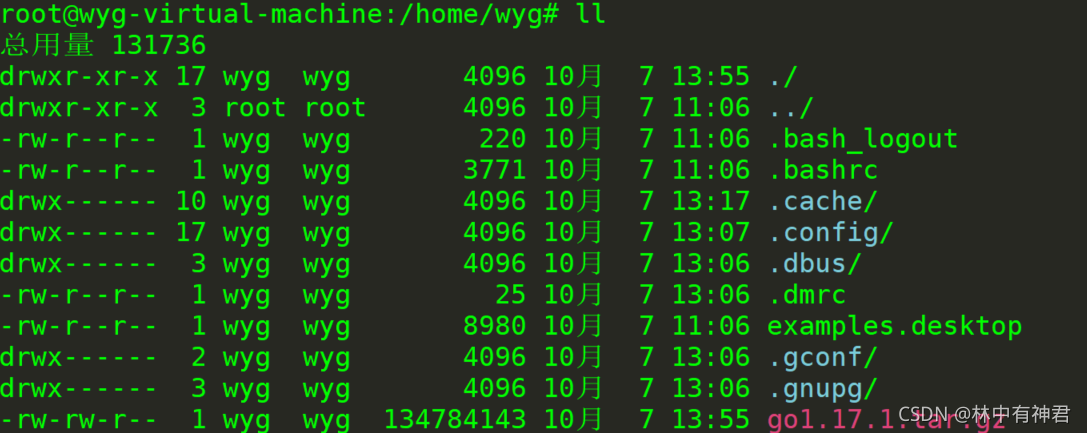写在前面:博主也是因为一些原因刚刚入坑区块链,我认为在我们入门新技术的时候,入门总是最困难的部分,只要入门了,后面学习起来就会越来越轻松,在网上找了很多文章,我觉得大多条理不是很清楚。本文章会详细介绍fabric(v1.0)环境部署,以及在搭建过程我遇到一些问题及解决方案,希望可以帮助到你们。
博主环境机器:VMware15 Ubuntu16.04
fabric(v1.0)环境部署
一、必备软件安装
1.ubuntu环境安装
这里有兄弟用的是centos,有的是ubuntu,博主在这用的ubuntu14.04作为环境。
如果你的虚拟机没有安装ubuntu,请先安装。推荐几篇安装ubuntu博客如下:
https://blog.csdn.net/weixin_46457946/article/details/120633883
https://www.cnblogs.com/caoer/p/12669183.html
在ubuntu安装好之后,我们需要使用xshll、MobaXterm等远程连接工具进行连接,连接的时候会出现如下几个问题,都是博主已经遇到的,给大家列出来。
1、在ubuntu系统上打开远程连接
https://blog.csdn.net/weixin_46457946/article/details/120626429
2、远程连接时在xshell或MobaXterm密码认证失败
https://blog.csdn.net/weixin_46457946/article/details/120626952
在ubuntu系统安装完毕之后,ubuntu16.04更换国内源(这篇文章写的非常好,我就是参考他的)
可以参考:https://www.cnblogs.com/masbay/p/10887571.html
1.备份原始源文件source.list 桌面打开终端,执行命令:
sudo cp /etc/apt/sources.list /etc/apt/sources.list.bak2.修改源文件source.list
(1)终端执行命令:sudo chmod 777 /etc/apt/sources.list更改文件权限使其可编辑;(2)执行命令:
vim /etc/apt/sources.list打开文件进行编辑;(3)删除原来的文件内容,复制下面的任意一个到其中并保存(常用的是阿里源和清华源,推荐阿里源);
阿里源:
deb http://mirrors.aliyun.com/ubuntu/ xenial main restricted universe multiverse
deb http://mirrors.aliyun.com/ubuntu/ xenial-security main restricted universe multiverse
deb http://mirrors.aliyun.com/ubuntu/ xenial-updates main restricted universe multiverse
deb http://mirrors.aliyun.com/ubuntu/ xenial-proposed main restricted universe multiverse
deb http://mirrors.aliyun.com/ubuntu/ xenial-backports main restricted universe multiverse
deb-src http://mirrors.aliyun.com/ubuntu/ xenial main restricted universe multiverse
deb-src http://mirrors.aliyun.com/ubuntu/ xenial-security main restricted universe multiverse
deb-src http://mirrors.aliyun.com/ubuntu/ xenial-updates main restricted universe multiverse
deb-src http://mirrors.aliyun.com/ubuntu/ xenial-proposed main restricted universe multiverse
deb-src http://mirrors.aliyun.com/ubuntu/ xenial-backports main restricted universe multiverse
3.更新源 桌面终端执行命令:
sudo apt update
更新软件列表,换源完成。
在sources.list 这文件里我们可以看到很多ubuntu官网的源,在这里我的做法是把他全部注释,全部换成阿里源。
2.Go语言
2.1去该网站 https://studygolang.com/dl
下载Go语言的安装包,我下的是版本:go1.17.1.tar.gz
2.2下载完毕之后放在home目录下。
2.3解压到/usr/local下
root@wyg-virtual-machine:/home/wyg#tar -zxvf go1.17.1.tar.gz -C /usr/local
2.4配置GO的环境变量
sudo vim ~/.profile
2.5在文件中添加以下内容:
export PATH=$PATH:/usr/local/go/bin
export GOROOT=/usr/local/go
export GOPATH=$HOME/go
export PATH=$PATH:$GOPATH/bin
2.6更新配置文件:
source ~/.profile
2.7此时Go安装完成,用以下命令查看是否安装成功:
go version
3.Docker安装
3.1安装必要的一些系统工具
> sudo apt-get update
> sudo apt-get -y install apt-transport-https ca-certificates curl software-properties-common
3.2:安装GPG证书
curl -fsSL http://mirrors.aliyun.com/docker-ce/linux/ubuntu/gpg | sudoapt-key add -
3.3写入软件源信息
sudo add-apt-repository "deb [arch=amd64]http://mirrors.aliyun.com/docker-ce/linux/ubuntu $(lsb_release -cs) stable"
3.4:更新并安装Docker-CE
sudo apt-get -y update
sudo apt-get -y install docker-ce
3.5将当前用户添加到Docker用户组:
#1: 创建docker用户组
sudo groupadd docker
#2:将当前用户添加到docker用户组
sudo usermod -aG docker $USER
#3退出当前终端
exit
3.6 编辑/etc/docker/daemon.json文件,如果没有则自行创建,添加以下内容:
vim /etc/docker/daemon.json
{
"registry-mirrors": ["http://f1361db2.m.daocloud.io","https://hub-mirror.c.163.com","https://xsoeja86.mirror.aliyuncs.com"]
}
3.7最后重启服务:
sudo systemctl daemon-reload
sudo systemctl restart docker
3.8 docker安装完成,查看版本来检测是否安装成功:
docker -v
4. Docker-Compose 安装
4.1 下载docker-compose的二进制包:
curl -L https://github.com/docker/compose/releases/download/1.25.0-rc1/docker-compose-`uname -s`-`uname -m` -o /usr/local/bin/docker-compose
#执行这一步时如果出现如下信息:
# Warning: Failed to create the file /usr/local/bin/docker-compose: Permission
# 则添加sudo 重新执行
#更改权限
sudo chmod +x /usr/local/bin/docker-compose
4.2安装完成可以查看版本信息来检测是否安装成功:
docker-compose -v
二、Fabric2.2 环境搭建
1、首先创建文件夹
cd $HOME
mkdir -p go/src/github.com/hyperledger/
#进入刚刚创建的文件夹内
cd go/src/github.com/hyperledger/
2、从github上拉取fabric的源码:
git clone https://github.com/hyperledger/fabric.git
cd fabric/
cd scripts/
#这一步会下载官方的例子以及所需要的Docker镜像
#下载是比较慢的,如果出现错误或者长时间没有速度只需要重新运行就可以了
sudo ./bootstrap.sh
如果上一步出错,那就一直重复运行,直到不出错,这里不必担心,不要怂,这是我的
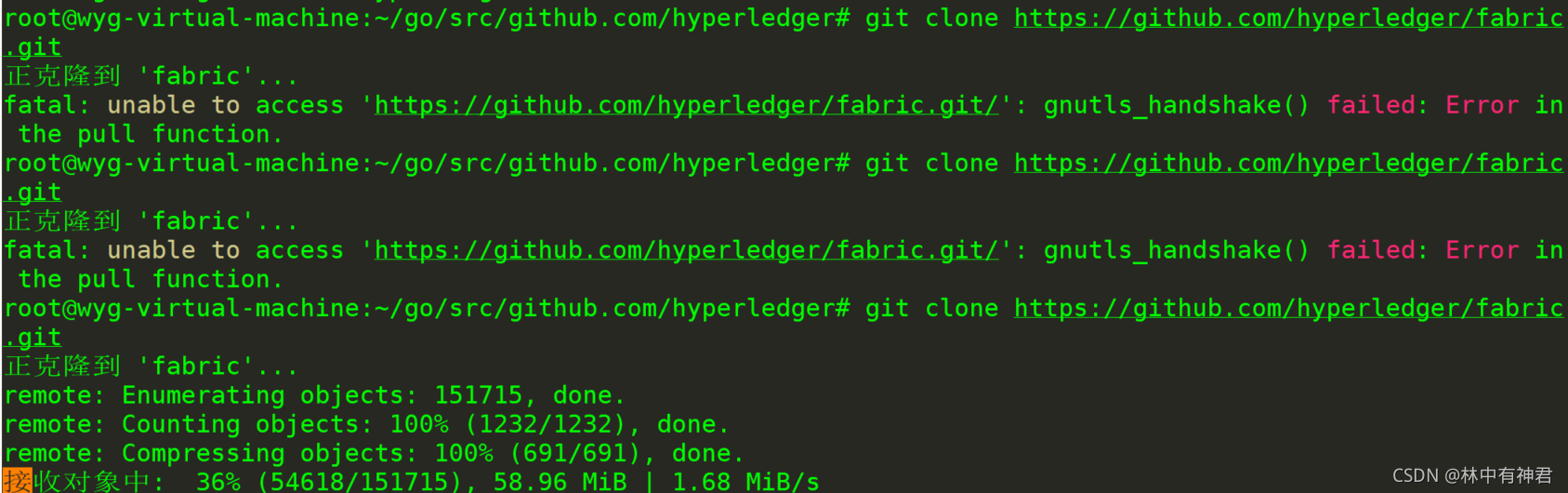
说明:在运行bootstrap.sh会下载很多东西,大约2个G,很慢很慢,所以我们才需要之前设置镜像源,前面我用阿里源怎么都下不下来,后来换了163。当然了,这是我第三次搭建,第二次第一次都是用的阿里源,只要多运行几遍就好了。
到此fabric2.2环境就已经搭建好了。
全部下载完成后,会多出一个fabric-samples文件夹,这是个测试网络样例可以让你体验或者测试。
切换到fabric-samples文件夹:
cd fabric-samples
切换到test-network:
cd test-network/
启动测试网络:
sudo ./network.sh up
看到这些,那么恭喜你,环境搭建完毕
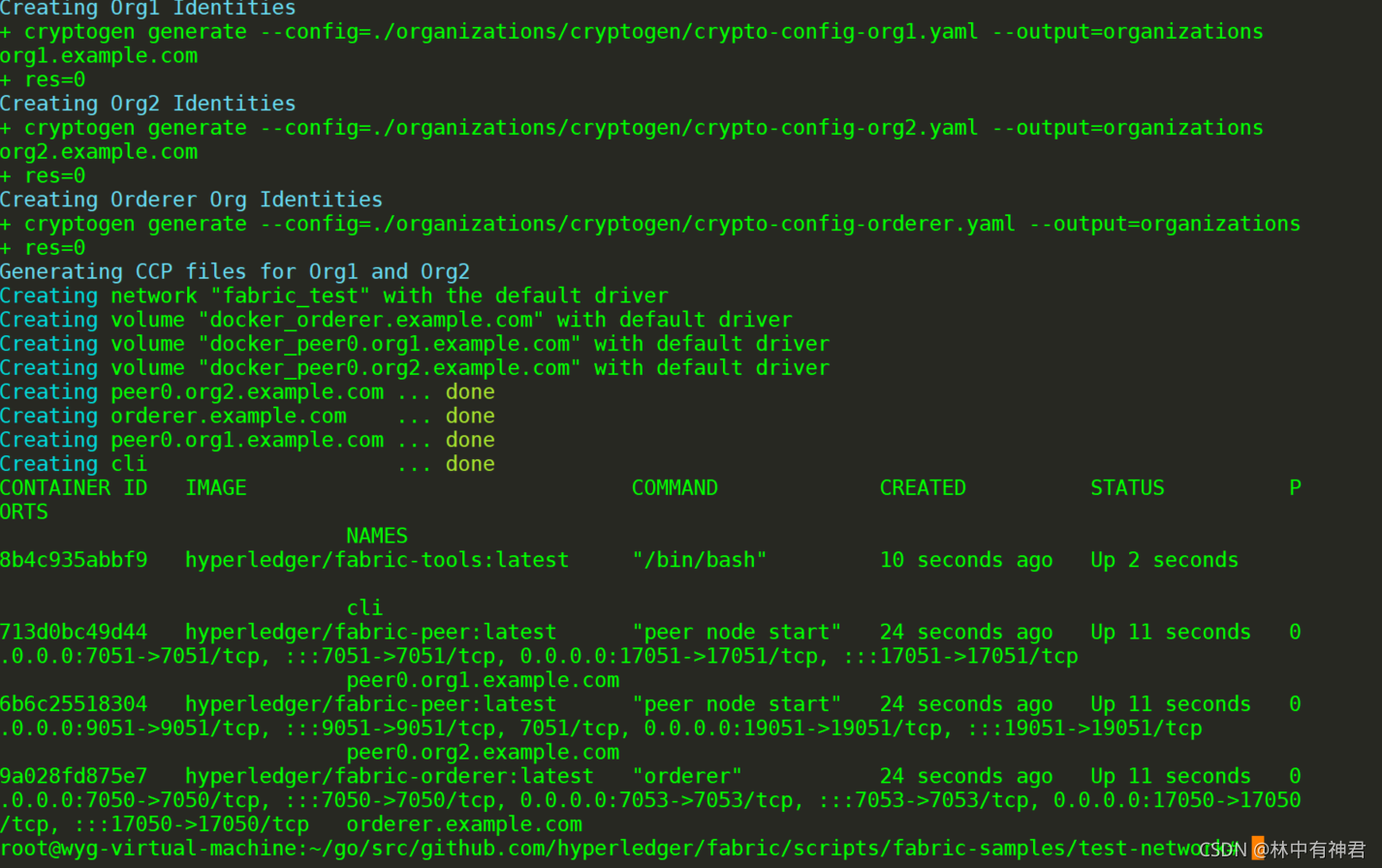
另外给大家推荐B站上的一个up主,智能合约讲的很清楚,包括环境搭建,链码上链
https://space.bilibili.com/373566326?spm_id_from=333.788.b_765f7570696e666f.1
希望这篇文章能帮助到你,希望大家一起学习,一起进步